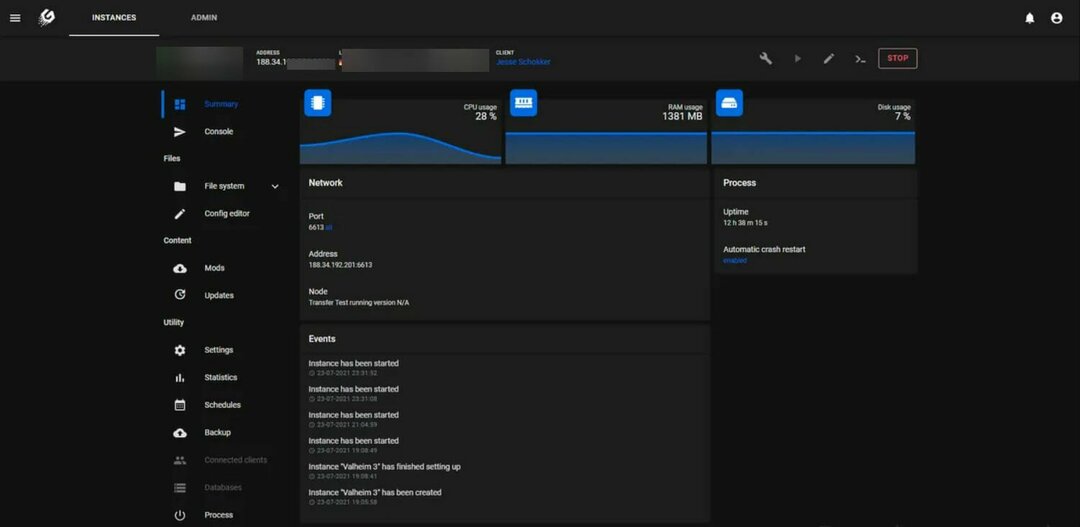Pred stiahnutím hier obnovte pripojenie
- Hry, ktoré sa nedajú stiahnuť na žiadnej stránke, zvyčajne odhalia problémy so serverom alebo chyby pripojenia.
- Vždy sa uistite, že máte na pevnom disku dostatok miesta a že vaše internetové pripojenie je stabilné.

XNAINŠTALUJTE KLIKNUTÍM NA STIAHNUŤ SÚBOR
- Stiahnite si Outbyte Driver Updater.
- Spustite ho na svojom PC nájsť všetky problematické ovládače.
- Potom kliknite na tlačidlo Aktualizovať a použiť vybraté získať najnovšie verzie ovládačov.
- OutByte Driver Updater stiahol 0 čitateľov tento mesiac.
Pravdou je, že sa nemôžete vyhnúť sťahovanie hier. Každý rok vychádzajú stovky vydaní na rôznych platformách, takže je nevyhnutné, aby ste po jednom siahla. Tu môžete naraziť na chybu 0xd820a069.
Je to chyba na málo známej webovej stránke hshop, keď sa pokúšate nainštalovať hru. Väčšina chýb pri sťahovaní sa týka vášho pripojenia, takže sa pozrime na tento, aby sme videli podobnosti.
Aká je chyba 0xd820a069?
Toto je chyba, ktorá sa vyskytuje na webovej stránke hshop vždy, keď sa pokúsite stiahnuť a nainštalovať hru. Nie je nezvyčajné, že stránky padajú, takže to môže byť prípad, keď hshop nefunguje.
Toto však nie je jediná príčina chyby a nižšie uvádzame niektoré z najbežnejších:
- Limity šírky pásma – Ak máte nastaviť limity šírky pásma, vaše sťahovanie sa môže stále rušiť, pretože ste dosiahli stanovený limit.
- Nestabilné pripojenie - Ak tvoj internet je pomalý, stiahnutie hry môže trvať hodiny.
- Chyby servera – Niekedy môžu byť servery hshop mimo prevádzky z dôvodu vysokej prevádzky alebo pravidelnej údržby.
- Obmedzenia brány firewall – Váš firewall môže blokovať prístup k hernému serveru omylom alebo preto, že si myslí, že je napadnutý malvérom.
- Rušenie siete – Ak je k sieti pripojených príliš veľa ľudí, sťahovanie môže zlyhať.
- Nedostatočný priestor na disku – Možno nebudete môcť sťahovať hry, pretože vaše počítač nemá dostatok pamäte vľavo na ňom. Môže sa to stať, ak od posledného vyčistenia pevného disku uplynul nejaký čas alebo ak je spustených príliš veľa programov naraz.
- Obmedzenia ISP – Ak váš ISP blokuje váš prístup k určitým herným serverom, nebudete môcť sťahovať hry z týchto serverov.
Ako opravím chybu 0xd820a069?
Predtým, ako vyskúšate niektoré z riešení uvedených nižšie, odporúčame vám najskôr vyskúšať nasledujúce predbežné kontroly:
- Skontrolujte, či je vaše internetové pripojenie aktívne.
- Zatvorte všetky spustené procesy na pozadí a aplikácie, ktoré zaťažujú RAM.
- Ak používate pripojenie Wi-Fi, skúste sa pripojiť priamo k smerovaču pomocou ethernetového kábla.
- Skúste iné internetové pripojenie, ako napr mobilný hotspota uvidíte, či to funguje.
- Skontrolujte stav servera hshop, či je aktívny.
- Presuňte sa bližšie k smerovaču a odpojte ostatné zariadenia.
- Reštartujte smerovač a skúste to znova.
1. Obnoviť IP adresu
- Stlačte tlačidlo Windows kľúč, typ cmd vo vyhľadávacom paneli a kliknite OTVORENÉ.

- Zadajte nasledujúci príkaz:
ipconfig/release - Počkajte na vykonanie príkazu a zadajte nasledujúci príkaz:
ip/obnoviť - Zatvorte príkazový riadok a skontrolujte, či chyba stále pretrváva.
2. Dočasne vypnite antivírus
- Zasiahnite Ponuka Štart ikona, typ Zabezpečenie systému Windows do vyhľadávacieho panela a kliknite OTVORENÉ.

- Kliknite na Firewall a ochrana siete, potom vyberte Verejná sieť.

- Nájdite Firewall Microsoft Defender a prepnite tlačidlo vypnutia.

3. Aktualizujte sieťový ovládač
- Stlačte tlačidlo Windows kľúč, hľadať Správca zariadení, a kliknite na OTVORENÉ pod najvyšším výsledkom.

- Rozbaliť Sieťové adaptéry, kliknite pravým tlačidlom myši na prvý ovládač a vyberte Aktualizujte ovládač.

- Vyberte Automaticky vyhľadať ovládače.

Tip odborníka:
SPONZOROVANÉ
Zastarané ovládače sú hlavným dôvodom chýb a systémových problémov. Ak niektoré z vašich ovládačov chýbajú alebo je potrebné ich aktualizovať, použite automatický nástroj, napr OutByte Driver Updater dokáže vyriešiť tieto problémy len niekoľkými kliknutiami. Navyše je na vašom systéme tiež ľahký!
Môžete sa tiež rozhodnúť pre pokročilý nástroj na aktualizáciu ovládačov, ktorý dokáže automaticky skenovať, zisťovať a sťahovať všetky zastarané ovládače. Následne ho nahradí tými správnymi zo svojej širokej databázy. Outbyte Driver Updater je náš nástroj pre túto prácu.
⇒Získajte Outbyte Driver Updater
4. Uvoľnite miesto na pevnom disku
- Stlačte tlačidlo Windows + E kombináciu klávesov na spustenie Prieskumník súborov.
- Kliknite na Tento PC.
- Teraz kliknite pravým tlačidlom myši na C: jazdiť a vyberať Vlastnosti z rozbaľovacej ponuky.
- V generál kliknite na kartu Čistenie disku na spustenie aplikácie.

- Kliknutím na príslušné políčka vyberte údaje, ktoré chcete odstrániť, a potom zapnite OK.
- Chyba 0x80073d27: Ako vyriešiť tento problém s hernými službami
- Systém Windows nemôže nájsť FortniteClient-Win64-Shipping.exe [Oprava]
- Potrebuje Rog Ally antivírus? [odpovedáme]
5. Odstráňte limity šírky pásma
- Zasiahnite Windows a vyberte nastavenie.

- Kliknite na Sieť a internet na ľavej table.

- Na vašom aktuálnom Wi-Fi pripojenie, kliknite na Využitie dát.

- Vyberte Zadajte limit.

- Pod Typ limitu, skontrolovať Neobmedzené box a kliknite na tlačidlo Uložiť.

Ak máte tretiu stranu obmedzovače šírky pásma, pokračujte v ich deaktivácii a skúste hru stiahnuť znova.
6. Obnovte sieť
- Zasiahnite Windows kľúč a kliknite naň nastavenie.

- Prejdite na Sieť a internet.

- Vyberte Pokročilé nastavenia siete.

- Kliknite na Obnovenie siete.

- Ďalej stlačte Resetovať teraz tlačidlo.

Vyššie uvedené riešenia sa vzťahujú na používateľov systému Windows 10 aj 11. Ak vám žiadna z nich nefunguje, možno budete musieť počkať a občas skontrolovať webovú stránku hshop, aby ste zistili, či bola chyba 0xd820a069 opravená.
Kým čakáte, nemusíte sa nudiť. Máme úžasné zbierka offline hier môžete sa pokúsiť o zábavu.
Radi by sme počuli vašu spätnú väzbu na túto tému, takže ak ste vyskúšali nejaké neuvedené riešenia, dajte nám vedieť v sekcii komentárov nižšie.
Stále máte problémy? Opravte ich pomocou tohto nástroja:
SPONZOROVANÉ
Niektoré problémy súvisiace s ovládačom možno vyriešiť rýchlejšie pomocou prispôsobeného riešenia ovládača. Ak máte stále problémy s ovládačmi, jednoducho ich nainštalujte OutByte Driver Updater a okamžite ho uveďte do prevádzky. Nechajte ho preto okamžite aktualizovať všetky ovládače a opraviť ďalšie problémy s počítačom!